● online
- Kabel Jumper Dupont Pelangi 30 cm female to Female....
- RC Servo ARM Horn M3 Metal 25T MG995 MG946R MG996R....
- Micro SD MicroSD Card Shield For WeMos D1 Mini TF ....
- Relay Module 1 Channel Modul Relay 5V 10A 1 Channe....
- Dual Volt Amp Meter Digital Ampere Meter Voltmeter....
- WEMOS D1 MINI PRO BOARD IoT ESP8266 WIFI PAKET LEN....
- Kabel Jumper 20cm Dupont 20 cm Male to Male Pelang....
- LCD 16x2 / 1602 Display Arduino Raspberry LCD 16 x....
- Selamat Datang di Indomaker ❯ Silahkan pesan produk sesuai kebutuhan anda, kami siap melayani.
- Selamat Datang di Indomaker ❯ Silahkan pesan produk sesuai kebutuhan anda, kami siap melayani.
Tutorial Akses data Sensor Ultrasonik HC-SR04 dan LCD 1602 Menggunakan Arduino Uno
Sensor Ultrasonik adalah sensor yang bekerja berdasarkan pantulan gelombang suara untuk mendeteksi keberadaan sebuah objek. Sensor ultrasonik terdapat dua bagian yaitu pemancar yang berfungsi sebagai pemancar gelombang dan penerima yang berfungsi sebagai penerima gelombang. Sensor ultrasonik HC-SR04 ini bisa digunakan untuk mengukur jarak benda dari 2 cm – 400 cm dengan akurasi 3 mm. Sensor ultrasonic umum digunakan untuk mengukur jarak suatu benda. Saat ini sensor ultrasonik hadir dalam bentuk modul seperti terlihat pada gambar di bawah ini.

Gambar 1. Sensor Ultrasonik HC-SR04
Cara kerja sensor ultrasonik adalah Sinyal yang dipancarkan akan merambat sebagai gelombang bunyi dengan kecepatan sekitar 340 m/s. Ketika mengenai suatu benda, maka sinyal tersebut akan dipantulkan menuju penerima sensor ultrasonic. Sinyal tersebut akan diproses untuk menghitung jarak benda tersebut. Sensor Ultrasonik HC-SR04 terdapat 4 pin yaitu Vcc, Trig, Echo, dan Gnd. Pada tutorial kali ini data pembacaan sensor ultrasonik akan ditampilkan pada LCD 1602 serta digunakan untuk mengaktifkan LED saat jarak benda yang terukur lebih jauh dari batas jarak yang telah diatur. Untuk lebih memahami tutorial kali ini marilah kita buat percobaan sederhana, namun sebelum itu persiapkan:
Alat dan Bahan
- Arduino Uno.
- Sensor ultrasonik HC-SR04.
- LCD 1602 (I2C Backpack).
- Resistor 1K ohm.
- LED merah.
- Jumper secukupnya (Male to Male) dan (Male to Female).
- Bread board,
Buatlah rangkaian seperti pada gambar dibawah ini dengan konfigurasi pin:
- VCC dihubungkan dengan 5v Arduino Uno.
- Echo dihubungkan dengan pin A0.
- Trig dihubungkan dengan pin A1.
- Gnd dihubungkan dengan GND Arduino Uno.
- VCC LCD 1602 dihubungkan dengan 5V Arduino Uno.
- GND LCD 1602 dihubungkan dengan GND Arduino Uno.
- SDA dihubungkan dengan pin A4 Arduino Uno.
- SCL dihubungkan dengan pin A5 Arduino Uno.

Gambar 2. Gambar Percobaan
Source Code
Selanjutnya buka IDE Arduino Anda (dapat diunduh di arduino.cc), dan copy-kan listing program sebagai berikut :
1. #include <Wire.h> // Memanggil library wire.h
2. #include <LiquidCrystal_I2C.h> // Memanggil library LCD dengan I2C
3. LiquidCrystal_I2C lcd(0x27, 16, 2); // Alamat I2C(0x27) LCD dan Jenis LCD (20x4
4.
5. #define echoPin A0 //Deklarasi echo terhubung pada pin A0 HC-SR04
6. #define trigPin A1 //Deklarasi trig terhubung pada pin A1 HC-SR04
7. #define led 2 //Deklarasi LED terhubung pada pin 2
8.
9. // defines variables
10. long durasi; // variabel durasi suara
11. int jarak, jarak_max = 20; // variabel untuk mengukur jarak
12.
13. void setup() {
14. lcd.init(); // instruksi untuk memulai LCD
15. lcd.begin(16,2); // instruksi untuk menggunakan lcd 20x4
16. lcd.backlight(); // instruksi untuk mengaktifkan lampu latar LCD
17. pinMode(trigPin, OUTPUT); // deklarasi pin trig sebagai output
18. pinMode(echoPin, INPUT); // deklarasi pin echo sebagai input
19. pinMode(led, OUTPUT); // deklarasi LED sebagai output
20. Serial.begin(9600); // Serial Communication is starting with 9600 of baudrate speed
21. }
22.
23. void loop() {
24. digitalWrite(trigPin, LOW); // Trig tidak aktif
25. delayMicroseconds(2);
26. digitalWrite(trigPin, HIGH); // Trig aktif
27. delayMicroseconds(10);
28. digitalWrite(trigPin, LOW);
29. // Membaca sinyal masuk pada echo
30. durasi = pulseIn(echoPin, HIGH);
31. // Menghitung Jarak
32. jarak = durasi * 0.034 / 2; // Rumus menghitung jarak ultrasonik
33. lcd.setCursor(0,0); // karakter dimulai dari kolom 1 baris 3
34. lcd.print("Jarak:"); // Karakter yang akan ditampilkan pada LCD
35. lcd.print(jarak); // Menampilkan data jarak pada LCD
36. lcd.print(" cm");
37. Serial.print("Jarak : ");
38. Serial.print(jarak);
39. Serial.println(" cm");
40. delay(1000);
41.
42. if (jarak < jarak_max){ // instruksi untuk mengaktifkan LED jika jarak benda kurang dari 20 cm (jarak_max)
43. digitalWrite(led, HIGH);
44. lcd.setCursor(0,2);
45. lcd.print("Out of Range");
46. }
47. else {
48. digitalWrite(led, LOW); // instruksi untuk mematikan LED jika jarak benda lebih dari 20 cm (jarak_max)
49. lcd.setCursor(0,2);
50. lcd.print("In Range");
51. }
52. delay(1000);53. }
Upload sketch (program di atas) dengan menekan tombol upload atau melalui shortkey CTRL+U, pastikan pengaturan board pada Arduino Uno. Kemudian aktifkan tools ‘Serial Monitor’ di Arduino IDE melalui menu tools | Serial Monitor. Pastikan kabel USB antara laptop dan Arduino tetap terpasang. Setelah program selesai diunggah perhatikan nilai jarak yang ditampilkan pada LCD 20×4 serta kondisi LED.

Gambar 3. Hasil percobaan saat jarak benda kurang dari 20 cm

Gambar 4. Hasil percobaan saat jarak benda kurang dari 5 cm
1. if (jarak < jarak_max){ // instruksi untuk mematikan LED jika jarak benda kurang dari 20 cm (jarak_max)
2. digitalWrite(led, HIGH);
3. lcd.setCursor(0,3);
4. lcd.print("Out of Range");
5. }
6. else {
7. digitalWrite(led, LOW); // instruksi untuk mengaktifkan LED jika jarak benda lebih dari 20 cm (jarak_max)
8. lcd.setCursor(0,3);
9. lcd.print("In Range");
10. }
11. delay(1000);
12. }
Program diatas mengendalikan LED untuk ON / OFF berdasarkan jarak yang terukur, program tersebut telah diatur jarak maksimal adalah 20 cm. Jika jarak benda dari sensor lebih dari 20 cm maka LED akan menyala. Namun jika jarak benda dari sensor kurang dari 20 cm maka LED akan padam. Anda dapat menganti nilai pada variabel (jarak_max) untuk mengatur batas jarak maksimal yang anda inginkan. Jika hasil percobaan anda telah sesuai dengan hasil pada tutorial ini maka anda telah berhasil mengakses data sensor ultrasonik HC-SR04 serta menggunakan data terebut untuk mengendalikan LED. Anda dapat mengembangkan percobaan ini sesuai dengan kebutuhan atau keinginan anda.
Tutorial Akses data Sensor Ultrasonik HC-SR04 dan LCD 1602 Menggunakan Arduino Uno
Keypad 4×4 merupakan sebuah komponen berisi tombol-tombol dan disusun secara matrix yang berfungsi sebagai inputan kedalam suatu sistem tertentu.... selengkapnya
Oke pada artikel kali ini membahas telegram kembali menggunakan sensor DHT untuk mendeteksi suhu dan kelembaban. Jadi nanti akan... selengkapnya
Hari ini kita akan belajar untuk membaca data analog dari sensor LDR menggunakan Blynk dan NodeMCU. Tidak hanya membaca... selengkapnya
Anda mempunyai buzzer? tapi bingung cara menggunakannya? Oke disini saya akan berbagi caranya. Sebelumnya apakah anda tahu apa sih... selengkapnya
Ketemu lagi dengan sensor DS18b20, kali ini akan kita monitoring menggunakan aplikasi Blynk dan ESP-01. Langsung saja ya kita... selengkapnya
Pada umumnya sebuah output data dapat kita tampilkan di berbagai platform software maupun hardware. Misalnya pada web, aplikasi android,... selengkapnya
Pada tutorial ini akan dijelaskan bagaimana memulai menggunakan NodeMCU Esp8266 pada Arduino IDE. Meskipun pada tutorial sebelumnya sudah menggunakan... selengkapnya
Push Button dan LED (Light Emitting Diode) menjadi sebuah komponen yang umum ditemukan pada piranti elektronik sehingga menjadikan... selengkapnya
Halo semuanya, di tutorial kali ini Saya akan berbagi tutorial tentang simulasi sistem smart home sederhana. Seperti yang kita... selengkapnya
Pada artikel kali ini akan membahas tutorial mengakses sensor soil moisture pada Arduino. Nanti hasilnya akan ditampilkan dalam persen... selengkapnya
Case patern: Solid Warna : Merah dan Hijau Current: 10-20 mA Diameter: 3mm
Rp 3000.66-inch OLED display module LCD module IIC/I2C interface FOR Wemos D1 MINI Shield 64×48
Rp 33.500Spesifikasi : – 16×2 – Warna Biru – Tegangan kerja : 5v – Sudah include module I2C Backpack dan tersolder… selengkapnya
Rp 30.000MERK : TOWER PRO MG995 180 derajat Specifications Weight: 55 g Dimension: 40.7 x 19.7 x 42.9 mm approx. Stall… selengkapnya
Rp 36.300Bagaimana jika mikrokontroler yang anda gunakan tidak memiliki port ADC. atau anda masih kurang dengan spesifikasi resolusi ADC yang disediakan… selengkapnya
Rp 65.000Spesifikasi: 1. 14 digital input / output ports RX, TX, D2 ~ D13, 2. 8 analog input ports A0 ~… selengkapnya
Rp 82.500sg90 towerpro penggerak pada robot-robot kecil, dan bisa digunakan sebagai alat untuk hobi membuat robot dsb, dengan berat sekitar 9g… selengkapnya
Rp 15.500Arduino Uno adalah board mikrokontroler yang berbasis ATmega328P. Arduino Uno memiliki 14 pin input/output digital (6 di antaranya dapat digunakan… selengkapnya
Rp 144.000ESP-WROOM-32 is Powered by Espressif’s most advanced SoC, the ESP-WROOM-32 features high performance, a wide range of peripherals, Wi-Fi and… selengkapnya
Rp 38.4001 X LDR Sensor 5mm Cahaya 5528 Light Dependent Resistor LDR
Rp 4.000

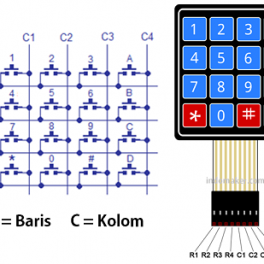

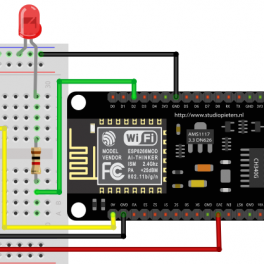
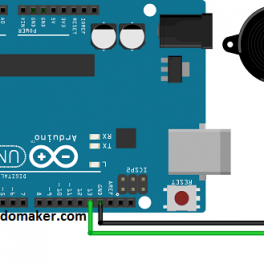




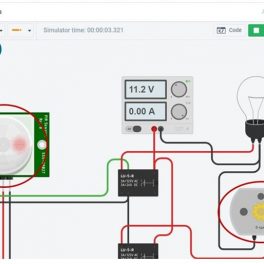
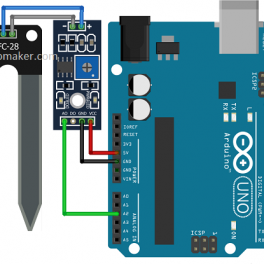










Saat ini belum tersedia komentar.